Кто из пользователей не сталкивался с проблемой случайного удаления содержимого «Корзины» путем очистки? Проблема в том, что там могла находиться важная информация. Вернуть файл или папку из «Корзины» в начальную локацию можно элементарно (это знают все). Но как восстановить удаленные из «Корзины» файлы? Далее предлагается рассмотреть несколько простейших решений, которые пригодятся не только для описываемой ситуации, но помогут и в том случае, если жесткий диск или съемный носитель подверглись форматированию.
Можно ли восстановить удаленные из «Корзины» файлы?
Действительно, вопросы возможности восстановления удаленных объектов интересуют очень многих пользователей. По сути, «Корзина» представляет собой временное хранилище, куда помещаются файлы и каталоги после удаления.
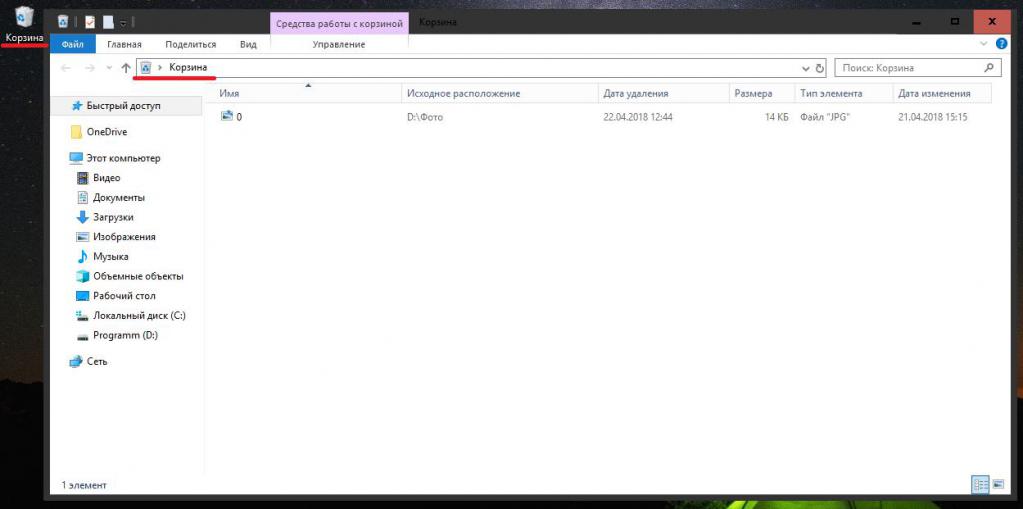
Но на самом деле они физически не удаляются, а перемещаются в специально отведенное, зарезервированное место на жестком диске. Оно-то и называется «Корзиной». То есть файл в целости и сохранности присутствует на диске и никуда не девается. Однако, чтобы понять, как восстановить удаленные из «Корзины» файлы, необходимо выяснить, что происходит после очистки этого хранилища.
Примечание: восстановление можно произвести и путем отката системы до предыдущего состояния, но для рассмотрения предлагаются более кардинальные методы, поскольку на уровне пользовательских файлов этот способ срабатывает не всегда.
Простейшие принципы восстановления удаленных объектов
Как оказывается, тут все просто, но многие пользователи об этом не догадываются.
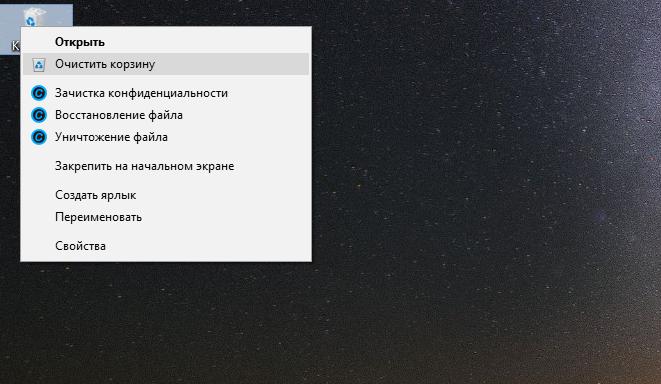
Дело в том, что даже после удаления объектов из «Корзины» они с жесткого диска также никуда не деваются, а просто становятся невидимыми (нечитаемыми) в файловой системе. Это сродни тому, как если бы для объектов устанавливался статус «Скрытый». В «Проводнике» такие файлы и папки не видны, но это не значит, что на жестком диске их нет. В данном случае нечитабельность или сокрытие удаленных из «Корзины» объектов достигается за счет их переименования, когда в названии файла или каталога первый символ меняется на знак «$», после чего система их попросту игнорирует. Большинство известных программ для восстановления информации использует этот принцип, находя объекты с такими именами.
Считается, что восстановить удаленные из «Корзины» файлы после очистки можно только в том случае, если сектор, в котором хранилась информация о начальном объекте, не перезаписывался, то есть поверх старых файлов не сохранялись новые. С этим можно не согласиться, поскольку сегодня можно найти такие программы, которые восстанавливают удаленные объекты даже после форматирования. Кстати, с быстрым форматированием проблем нет, а вот, по утверждениям большинства специалистов, после полного форматирования восстановить информацию невозможно. И это утверждение сомнительно. Далее будет понятно почему.
Как в Windows восстановить удаленные из «Корзины» файлы с помощью простейших программ
Довольно теории. Давайте перейдем к практическим действиям. Итак, как восстановить удаленные из «Корзины» файлы? Увы, в операционных системах Windows таких инструментов нет, поэтому придется использовать сторонние программные разработки. Учтите, что предназначенные для восстановления информации приложения абсолютно неравнозначны между собой.
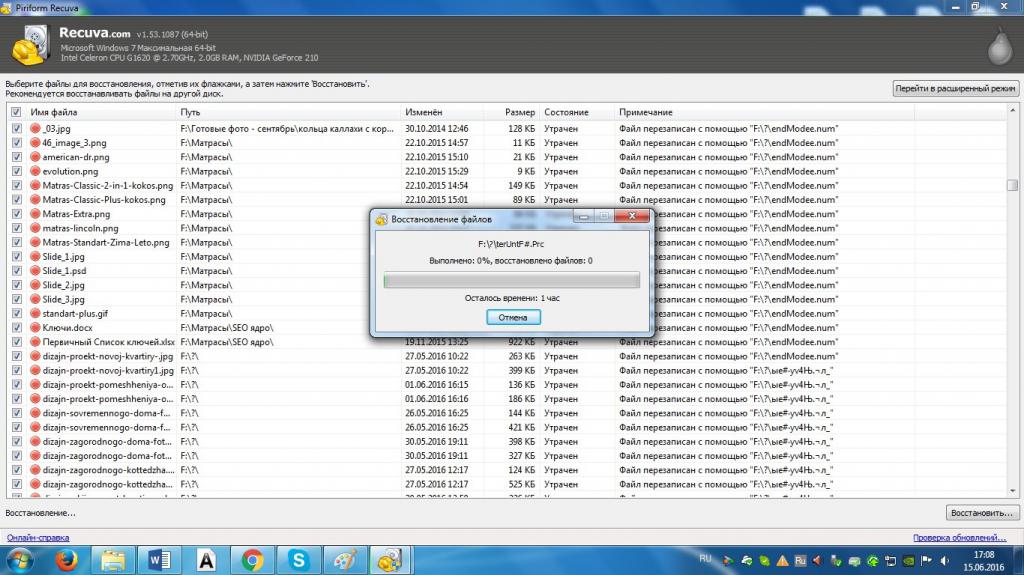
Для рядового пользователя достаточно простейшей утилиты под названием Recuva, в которой можно задать поиск по типам удаленных объектов. Но ее применять целесообразно сразу же после очистки системного хранилища («Корзины»). В противном случае программа удаленные объекты, может быть, и найдет, но восстановить их не сможет, пометив как непригодные для проведения таких действий по причине, например, нарушения целостности. Впрочем, можно воспользоваться и другими приложениями.
Форматирование носителей информации: восстановление данных
Теперь посмотрим, как восстановить удаленные из «Корзины» файлы или выполнить аналогичные процедуры после проведения форматирования диска или съемного носителя. Тут подойдут утилиты вроде Undelete или Unformat. Но, чтобы не заниматься тестированием каждого приложения, лучше сразу воспользоваться небольшой утилитой R.Saver или мощнейшей программой R-Studio. Первая является лайт-модификацией и может использоваться неподготовленными пользователями.
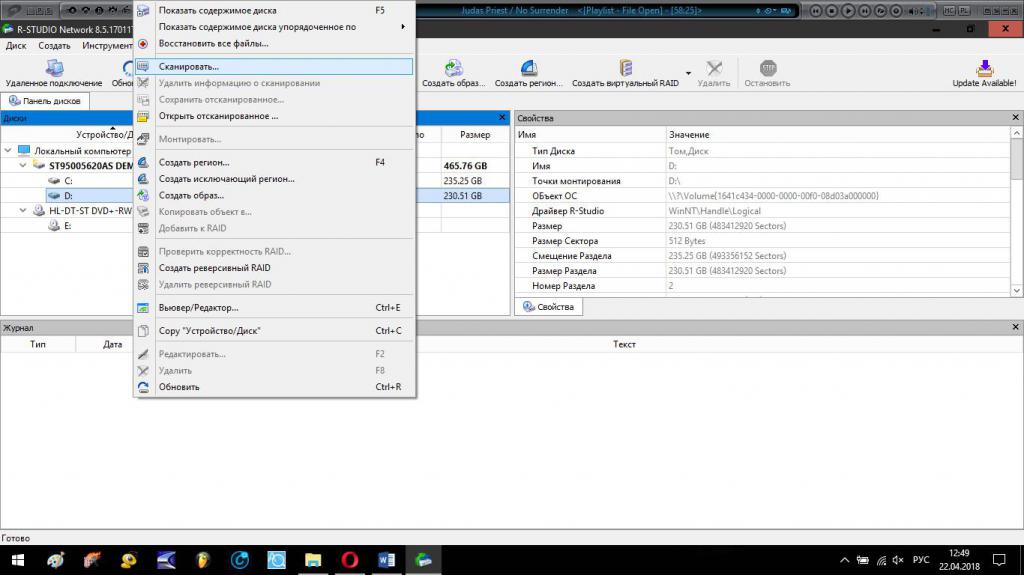
Вторая рассчитана на профессионалов, поскольку способна восстанавливать не только удаленные объекты после проведения действий по полному форматированию любого устройства хранения данных, но и может полностью воссоздавать имевшуюся на носителе ранее файловую структуру.






























